7 Kombinasi Shortcut Keyboard yang Dapat Mempercepat Kinerja Anda di Depan Laptop/PC
Kombinasi keyboard merupakan salah satu cara singkat dalam menggunakan perangkat keyboard komputer dengan menekan beberapa tombol tertentu di keyboard. Kombinasi keyboard ini biasa disebut dengan shortcut keyboard controller. Beberapa shortcut keyboard dapat membantu kinerja Anda lebih efektif dan efsien karena Anda tidak lagi bergantung pada mouse atau touchscreen untuk menggerakkan kursor agar mengeklik aplikasi yang Anda buka.
Ketika Anda bekerja di depan laptop, Anda sering membuka beberapa aplikasi sekaligus. Misalnya Office, Browser, Photoshop, Pdf, atau yang lainnya. Anda membutuhkan aplikasi itu tetap menyala di komputer Anda karena di aplikasi tersebut terdapat sumber rujukan ketika Anda sedang bekerja. Sayangnya, Anda sering membuang-buang waktu karena harus buka-tutup (maximize - minimize) aplikasi tersebut dengan menggunakan mouse atau touchscreen.
Tujuan saya membuat postingan ini adalah agar Anda tidak bergantung pada Mouse atau touchscreen. Meski peran Mouse/touchscreen amat diperlukan, tapi dengan cara singkat ini setidaknya meminimalisir gerakkan tangan untuk berpindah dari area keyboard saja.
Berikut ini kombinasi shortcut keyboard yang wajib Anda ketahui:
1. Tombol WIndows + TAB
(gambar tombol keybord 01)Jika Anda sedang membuka beberapa aplikasi di komputer / laptop Anda, maka denfan menekan tombol Windows + TAB akan memunculkan beberapa aplikasi yang sedang Anda aktifkan. |
| Tekan tombol Windows dan TAB bersamaan |
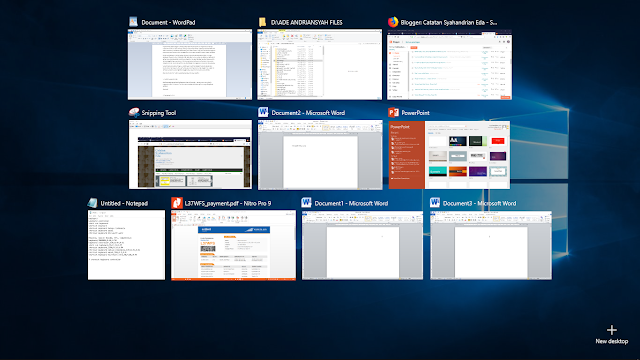 |
| Tampilan aplikasi yang sedang aktif (aplikasi yang sedang dibuka pada komputer/laptop) |
Gambar di atas merupakan aplikasi yang sedang saya gunakan. Ketika menekan tombol Windows + TAB bersamaan, maka aplikasi-aplikasi inilah yang muncul. Anda dapat menggunakan tombol Arrow UP (panah atas), Arrow Down (panah ke bawah), arrow left (panah ke kiri), atau arrow right (panah ke kanan) untuk memilih aplikasi yang akan Anda buka. Setelah terpilih, tekanlah tombol Enter, maka aplikasi akan terbuka.
2. Tombol ALT + TAB
(gambar tombol keybord 02)
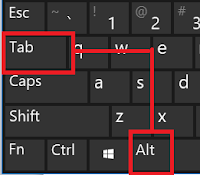 |
| Tekan Tombol ALT dan TAB bersamaan |
Sebenarnya kombinasi tombol ALT + TAB hampir sama dengan kombinasi WIndows + TAB. Perbedaannya pada kombinasi tombol ini langsung mengarah pada aplikasi yang akan Anda buka setelah melepas kombinasi tombol ini.
 |
| Dengan ALT+TAB, Anda akan beralih cepat ke aplikasi yang ingin Anda buka |
Anda dapat menggunakan ALT + TAB ketika Anda sedang mengetik di Ms. Word, namun Anda ingin membuka sumber refrensi lain pada aplikasi yang sedang Anda buka sebelumnya. Seandainya Anda seorang guru, Anda akan terbantukan dengan cara ini ketika Anda membuat RPP K-13. Anda dapat membuka file PDF Buku Guru kemudian Anda mengcopy-nya di Ms. Word dengan cepat.
3. Tombol Control (CTL) + TAB
Kombinasi tombol ini berguna untuk aplikasi yang memiliki fitur tab. Seperti browser (Mozila, chrome, Opera Mini) atau Nitro PDF. Fungsi dari kombinasi tombo ini adalah Anda akan otomatis berpindah ke tab-tab yang ada pada aplikasi tersebut.
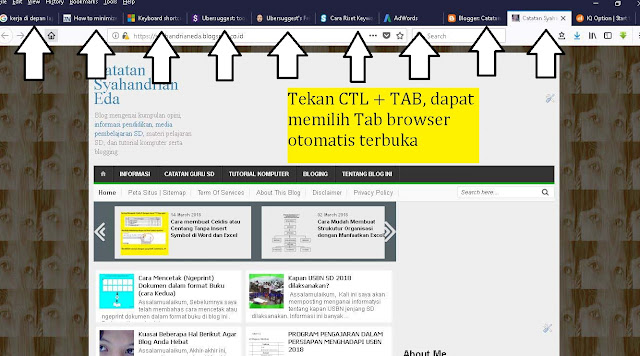 |
| Dengan CTL + TAB, Anda bisa beralih ke Tab-tab browser yang Anda inginkan |
4. Tombol Windows + Spasi
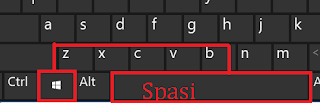 |
| Tekan Tombol Windows dan Spasi bersamaan |
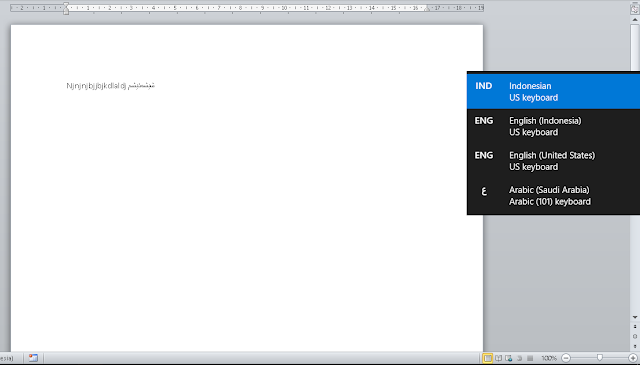 |
| Secara otomatis akan mengubah bahasa input pengetikan dengan kombinasi tombol Windows dan Spasi |
5. Tombol Windows + T
 |
| Tekan tombol Windows dan T bersamaan |
Tombol ini berguna untuk memilih aplikasi yang ada pada TASKBAR. Ketika Anda menekan kombinasi tombol ini, komputer Anda akan diarahkan pada aplikasi yang akan dibuka. Ketika kombinasi tombol sudah dipilih Anda tinggal menekan tombol Enter.
6. Tahan Tombol ALT
Dengan menekan tombol ALT agak lama, Anda akan menemukan shortcut tertentu dengan menekan keterangan yang ada pada aplikasi.
 |
| Menahan tombol ALT agak lama akan memunculkan shorcut pada menubar |
7. Tombol ALT + F4
Tombol ini diperuntukkan untuk mengakhiri aplikasi yang akan Anda tutup. Misalnya Anda sudah selesai menulis di aplikasi Ms. Word, Anda tinggal menutupnya tanpa harus menggerakkan kursor pada tombol "X" di atas. Cukup Anda menekan ALT + F4, maka Ms.Word Anda akan segera tertutup.
Selain menutup aplikasi, kombinasi tombol ini juga berfungsi sebagai tombol SHUT DOWN. Yaitu untuk mematikan komputer Anda.
Itulah ketujuh tombol kombinasi yang dapat memudahkan kinerja Anda di depan komputer/laptop. Jika mau menambahkan silakan di kolom komentar. Semoga bermanfaat.




Post a Comment for "7 Kombinasi Shortcut Keyboard yang Dapat Mempercepat Kinerja Anda di Depan Laptop/PC"
Silakan berkomentar dengan bijak. Komentar Anda tidak segera muncul karena diatur moderasi komentar. Komentar Anda akan muncul setelah kami menyetujuinya. Komentar dengan mencantumkan link aktif, unsur sara, ataupun yang melanggar TOS kami tidak akan dipublikasikan. Terima kasih